Hogyan javítsuk ki a Ghostrunner képernyő szakadását és dadogását a PS4-en
Játékok / / August 04, 2021
Hirdetések
A Ghostrunner egy akció videojáték, amelyet a One More Level nevű lengyel fejlesztőstúdió fejlesztett ki. Ők együtt publikálták a játékot az All in! és szerte elérhető PlayStation 4, Nintendo Switch, Xbox One és Microsoft Windows. A játék kezdeti megjelenése nemrég, 2020-ban kezdődött, és a játék lassan hírnevet szerez.
Noha nincsenek olyan jelentősebb problémák, amelyekről a felhasználók beszámolnának, a PS4 és a PS4 Pro felhasználóit nemrég valóban frusztráló forgatókönyvek sújtották. Jelentéseik szerint a játék közben képernyő szakadást, akadozást és rossz grafikát tapasztalnak. Ma tovább megvizsgáljuk ezt a kérdést, valamint a lehetséges javításokat a Ghostrunner képernyő szakadásának és akadozásának javításáról szóló útmutatónkkal a PS4-en.

Hogyan javítsuk ki a Ghostrunner képernyő szakadását és dadogását a PS4-en
Mielőtt rátérnénk a javításra, érdemes megjegyezni, hogy a Ghostrunner fejlesztői már elismerték ezt a problémát, amely a PS4 felhasználókat érinti. Ezzel szemben Twitter-válaszukban azt is kijelentették, hogy javítással kezdtek dolgozni a probléma végleges megoldása érdekében. Mivel ez a helyzet, hamarosan megbízható frissítésre számíthatunk, amely megoldja a problémát a PS4 felhasználók számára. Ezzel az útból bekerülünk a lehetséges javításokba, amelyeket a játékosok most kipróbálhatnak, hogy időközben remélhetőleg megoldják a problémát.
Hirdetések
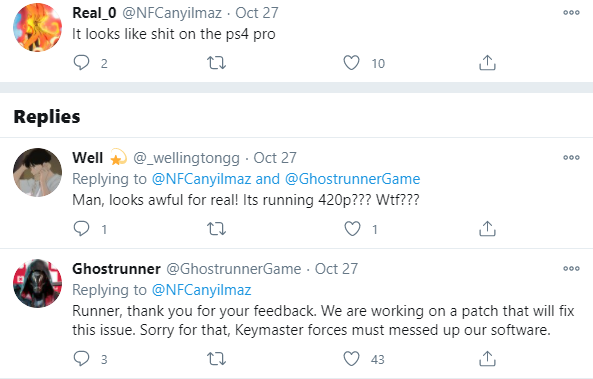
Az első dolog, amit tehet, az, hogy a játék frissül a legújabb verzióra a PS4-en. Ehhez egyszerűen lépjen a kezdőképernyőre, és jelölje ki a Ghostrunner elemet. Ezután használja a Lehetőségek gombot a vezérlőn, és válassza a Ellenőrizze a frissítést választási lehetőség. Ha bármilyen új frissítést talál, azonnal frissítse. Ha nincs új frissítés, vagy a probléma továbbra is fennáll, akkor az utolsó dolog, amit tehet, letiltja a Supersampling-et a PS4-en. Ennek végrehajtásához lépjen a PS4 beállításaihoz. Innen menj be Videokimenet beállításai majd menj a Szupermintavételi mód. Innen egyszerűen kapcsolja ki a Supersampling funkciót.
Ha még a két lehetséges javítás alkalmazása után is tapasztalja a problémát, akkor az egyetlen lehetőségünk maradt, hogy megvárjuk, amíg a fejlesztők kiadják a hibát kijavító javítást. Ennek ellenére reméljük, hogy a fenti útmutató elolvasása értékes információkat és segítséget nyújtott Önnek. Kérjük, ossza meg velünk az alábbi megjegyzésekkel, ha további kérdése van ezzel kapcsolatban.
Nézze meg a mi oldalunkat is iPhone tippek és trükkök, Számítógépes tippek és trükkök, és Android-tippek és trükkök ha kérdése van rá, vagy segítségre van szüksége. Köszönöm!
Aman vagyok, több mint 3 évig írok változatos témakörök alatt. Megtiszteltetés számomra, hogy alkalmam lehet részt venni a getdroidtips.com webhelyén, és hálás vagyok, hogy hozzájárulhattam egy ilyen csodálatos közösséghez. Indiában születtem, távolról utazom és dolgozom.



